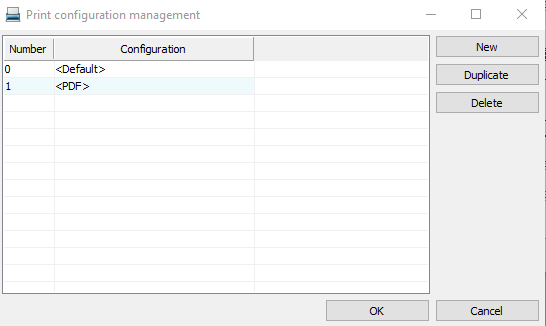このトピックでは印刷(Print)タブのオプションについて説明します。
印刷構成
以前作成した印刷構成ファイルを選択し、目的の印刷設定を読み込むことができます。印刷構成管理(Print configuration management)にアクセスするには、... をクリックします。
ページ設定
- 名前: 使用するプリンターを選択します。Windows のプリンター パラメーターにアクセスするには、プロパティ(Properties)をクリックします。
- 用紙の書式: プリンターで管理されている定義済みの用紙書式を選択します。
- ソース: 使用する用紙トレイを選択します。
方向
- 縦/横: ページの向きを選択します。
- 水平対称: グラフィック エンティティを対称に印刷する場合は、このオプションをオンにします。
図面
- すべて/選択: Electrical プロジェクトのすべての図面を印刷するか、選択した図面を印刷するかを選択できます。… をクリックして図面を選択します。詳細は、ドキュメント セレクター を参照してください。
- 印刷順序を反転する: 最後から最初の逆順で図面を印刷する場合は、このオプションを選択します。
スケール
事前定義されたスケール率を選択するか、特定の率を入力します(印刷で使用する単位 = 図面の単位)。事前定義された比率を選択すると、2 つのフィールドに印刷で使用する単位と図面の単位が表示されます。形式に合わせる(Fit to format)では、グラフィック エンティティは選択した用紙サイズに合うようにスケール調整されます。
コピー
- コピー数: 印刷するコピー数を定義します。
- 同時: (複数のコピーを選択した場合に使用可能)印刷する図面を集めることができます。
プロット領域
印刷する図面領域を定義します。
- すべての形状: すべての表示エンティティの境界ボックスで定義された領域。
- 図面境界: 図面パラメーターのグリッド ゾーンで定義される領域。
- 現行ビュー: 図面の保存時に画面または現在のビューに表示される領域。
スタイルを使用してプロット
グラフィック エンティティで使用される各画面の色が、用紙上の色と線幅に対応します。プロット スタイル テーブルを使用しない場合、画面の色と線幅が用紙上と同じになります。プロット スタイル テーブルを使用することで、個別に色の対応を定義できます。詳細は、印刷のプロット スタイルの変更 を参照してください。
使用するプロット スタイル テーブルをリストから選択します。プロット スタイル テーブルを編集するには、プロット スタイル テーブル ファイルを変更(Modify plot style table file)をクリックします。ダイアログ ボックスが開き、画面の色を印刷される色と線幅に関連付けることができます。プロット スタイル テーブル リストでなし(None)を選択すると、線幅でプロット(Plot with line thickness)を選択できるようになります。色と線幅は、画面と用紙で同じになります。
印刷構成管理
印刷構成管理(Print configuration management)ダイアログ ボックスにアクセスするには、 をクリックします。
図面の印刷用にさまざまな構成がある場合は、リストから構成ファイルを選択し、この構成で印刷する図面を選択します。必要に応じて、この操作をその他の構成ファイルで繰り返します。複数構成の印刷(Print several configurations)をクリックし、印刷に使用する構成を確認します。
ダイアログ ボックスの右側にある新規(New)、複製(Duplicate)、削除(Delete)を使用して、構成ファイルを作成、コピー、または削除します。